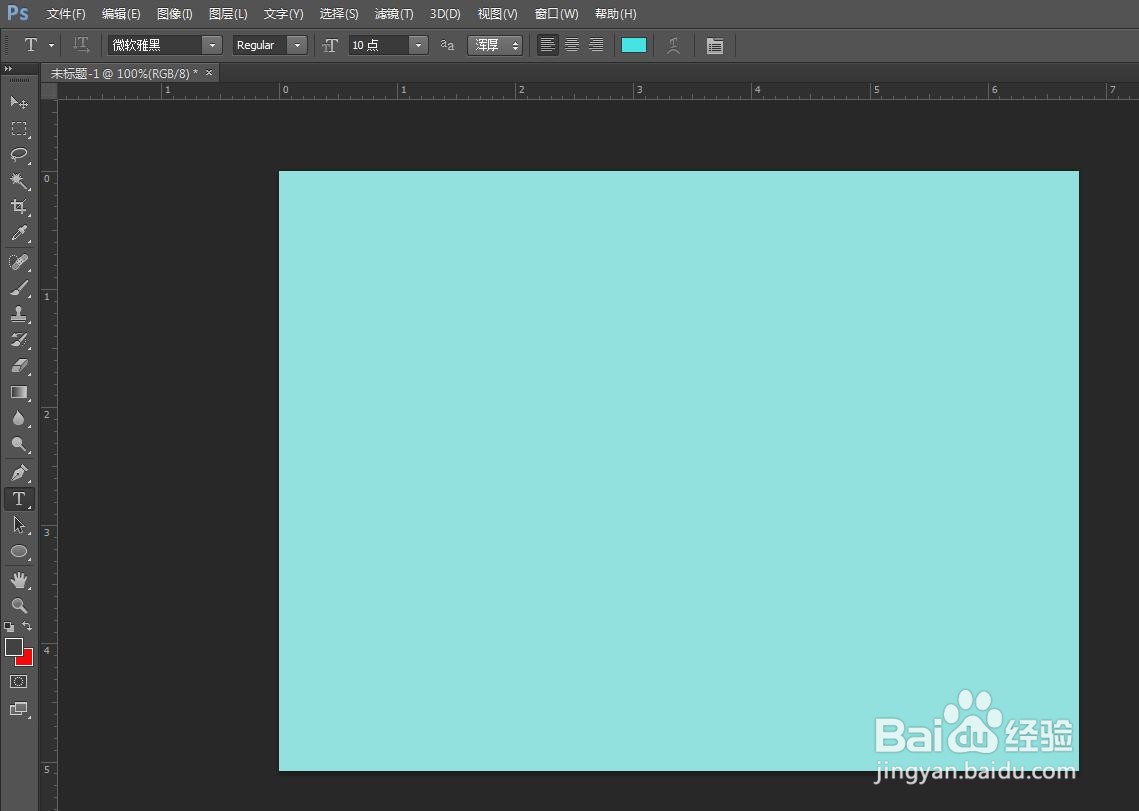在用ps软件进行修图的时候,有的需要新建画布,那么ps新建一个画布怎么填充颜色呢?下面就来介绍一下ps软件中新建一个画布并填充颜色的方法,希望对你有所帮助。
工具/原料
联想YANGTIANS516
Windows7
Adobe PhotoshopCS6
ps新建一个画布怎么填充颜色
1、第一步:打开ps软件,选择菜单栏“文件”中的“新建”。
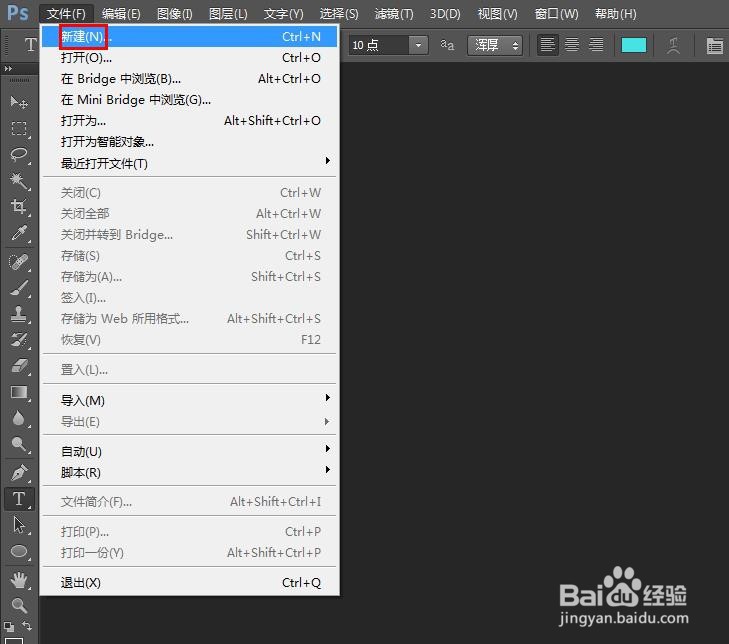
2、第二步:在弹出的新建对话框中,根据自己的需要设置画布大小和分辨率,设置完成后,单击“确定”按钮。
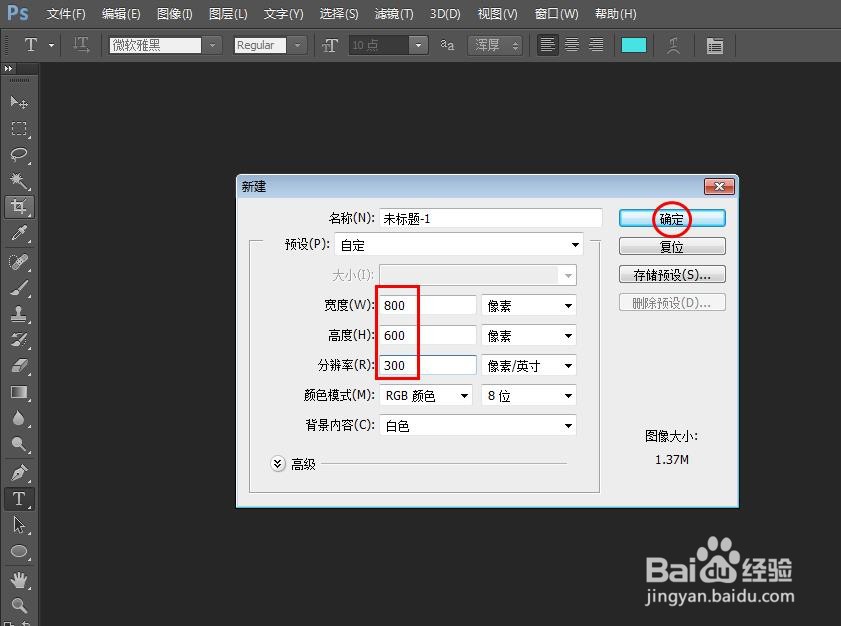
3、第三步:如下图所示,新建一个800*600的白色画布。
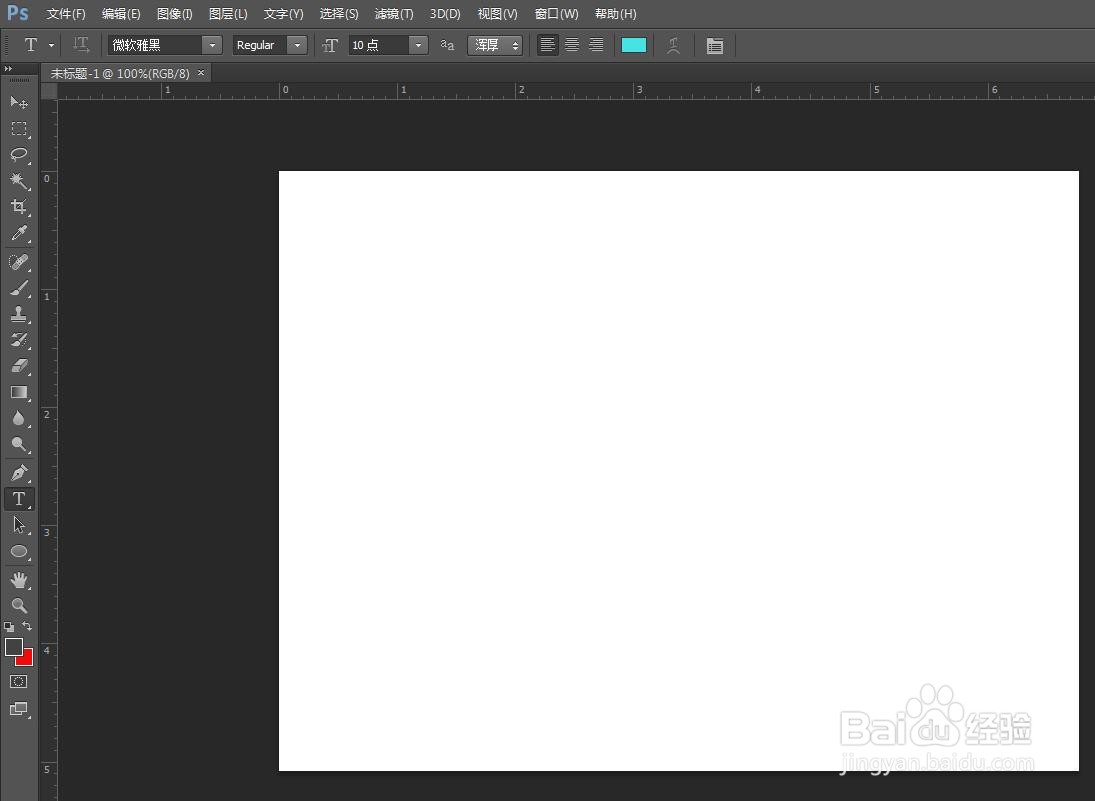
4、第四步:选择菜单栏“编辑”中的“填充”选项。
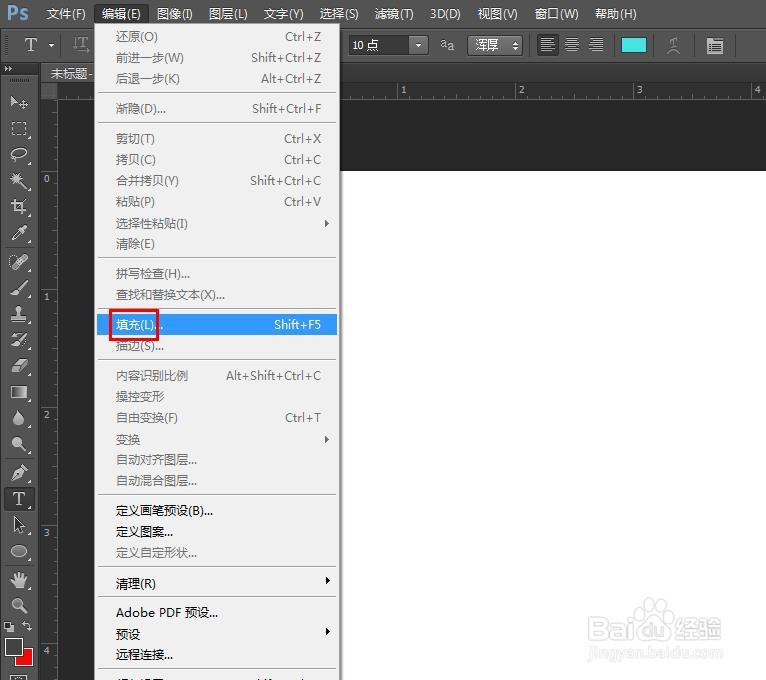
5、第五步:如下图所示,弹出“填充”对话框。
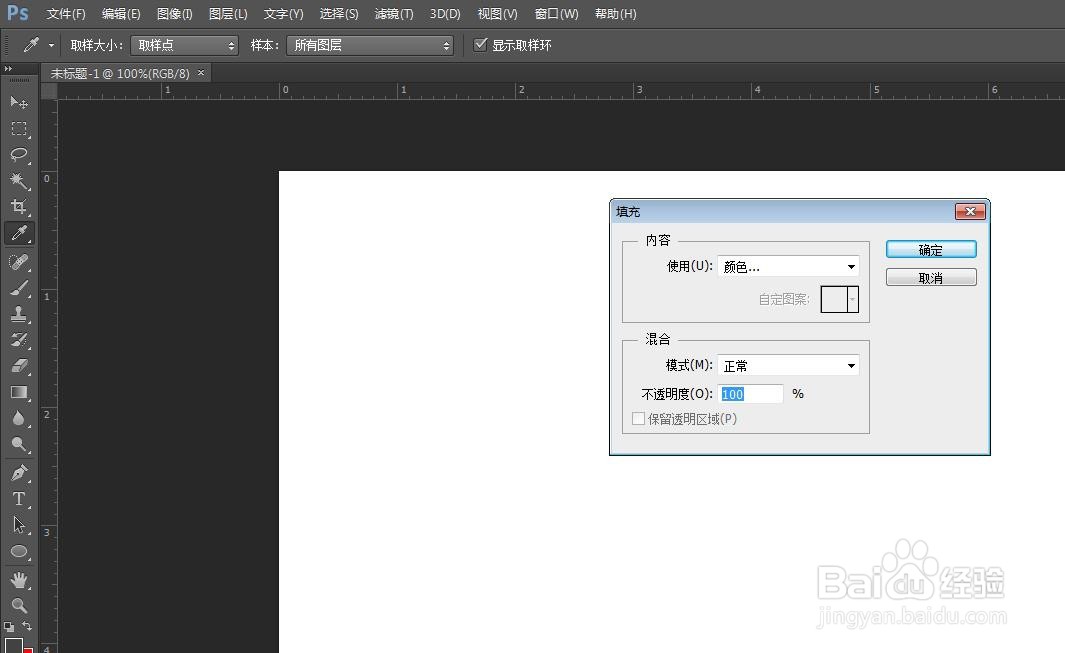
6、第六步:在填充对话框,内容使用下拉菜单中,选择“颜色”。
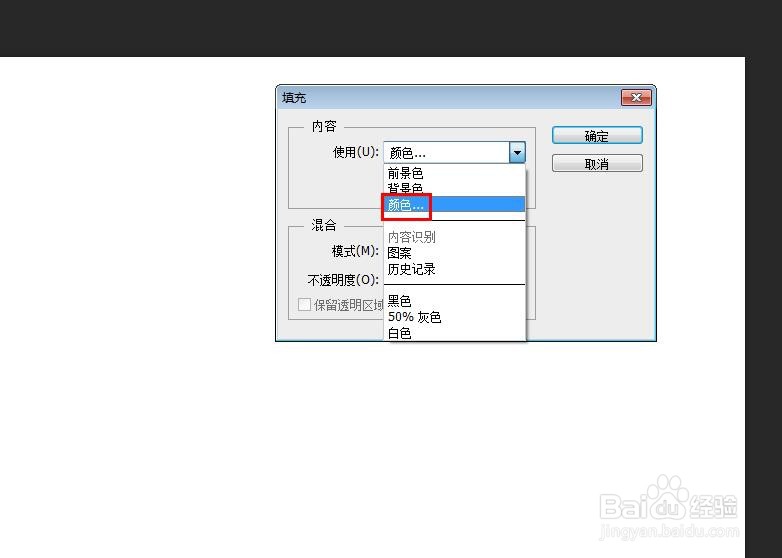
7、第七步:如下图所示,弹出拾色器,选择要填充的颜色,单击“确定”按钮。

8、第八步:在填充对话框中,单击“确定”按钮。
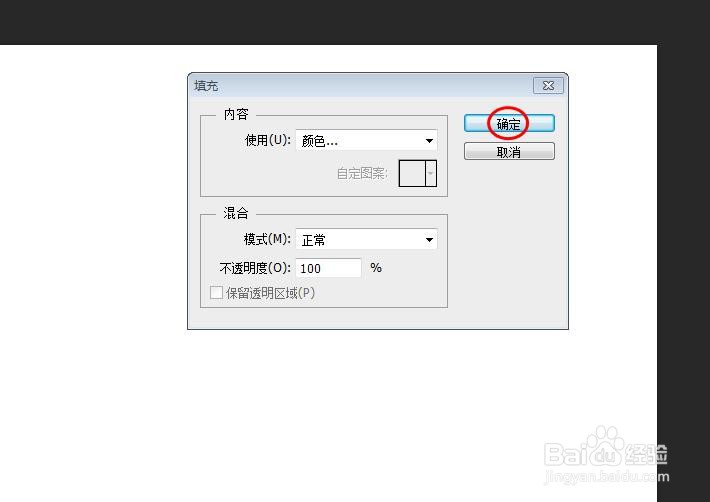
9、如下图所示,画布新建完成并填充上颜色。